 |
Neste artigo eu vou mostrar como criar Controllers e Views em um projeto ASP .NET Core via linha de comando. |
 |
Na primeira parte do artigo fizemos a engenharia reversa e obtivemos as classes das entidades e do contexto fazendo o Scaffolding usando a linha de comando da ferramenta EF Core Tools.
Vamos continuar agora mostrando como gerar o Controlador e as Views usando a ferramenta de linha de comando.
Recursos usados:
Preparando o ambiente para usar a linha de comando
Abra um terminal de comandos no seu ambiente. Eu estou usando o Windows PowerShell.
A seguir entre na pasta onde criamos o projeto no artigo anterior : cd AspCore_Scaffolding
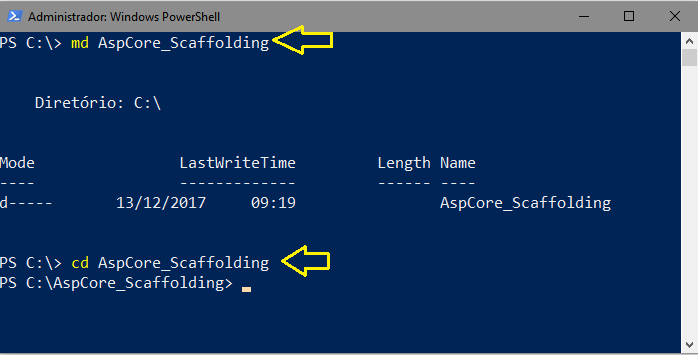
Para poder ter acesso aos comandos da linha de comando para criar Controllers e Views em um projeto ASP .NET Core MVC precisamos referenciar o seguinte pacote:
1-
Microsoft.
2-
Microsoft.
Vamos instalar o primeiro pacote : dotnet add package Microsoft.VisualStudio.Web.CodeGenerators.Mvc

A seguir o segundo pacote deve ser incluido no arquivo de projeto em um <ItemGroup> como um como um <DotNetCliToolReference> conforme abaixo:

Para concluir precisamos também incluir uma referência ao pacote Microsoft.VisualStudio.Web.CodeGeneration.Design como um packagereference.
Então digite o comando : dotnet add package Microsoft.VisualStudio.Web.CodeGeneration.Design

A seguir digite o comando : dotnet restore e a seguir dotnet build

Ao final nosso arquivo de projeto deverá conter as seguintes referências :

Muito bem. Não temos erros e todas as dependências estão restauradas. Podemos continuar...
Agora para saber se já temos acesso geradores de código para controladores MVC e Views e ao comando dotnet-aspnet-codegenerator digite: dotnet aspnet-codegenerator --help

Como vemos temos acesso aos comandos : aspnet-codegenerator e suas opções e aos geradores para gerar : area, controller, view e razorpage.
Gerando o controlador e as views na linha de comando
Agora vamos gerar o controlador e as views em nosso projeto ASP .NET Core MVC.
Vamos definir o nome do controlador e o arquivo de modelo e de contexto usados.
- Nome do controlador : ClientesControllers
- Nome do modelo usado : Clientes
- Nome do contexto usado : EstudoContext
Com base nessas definições digite o comando:
dotnet aspnet-codegenerator controller -name ClientesController -m Clientes -dc EstudoContext --relativeFolderPath Controllers --useDefaultLayout
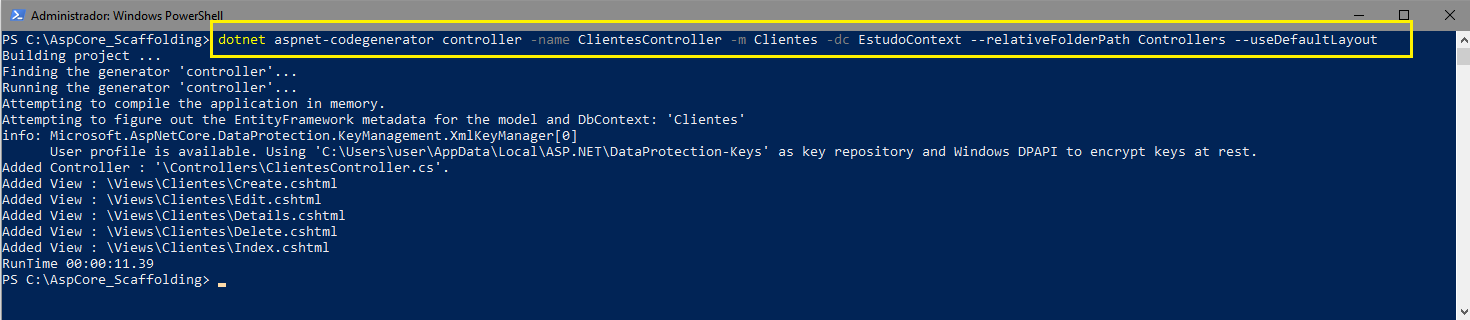
Entendendo o comando usado :
1- O comando : dotnet aspnet-codegenerator
2- O controller : controller -name ClientesController
3- O model : -m Clientes
4- O contexto : -dc EstudoContext
5- A pasta usada para o Controlador: --relativeFolderPath Controllers
6- O leiaute usado para criar o arquivo: --useDefaultLayout
No processamento temos as mensagens mostrando a criação do Controlador ClientesControllers e das Views na pasta Views/Clientes.
Vamos abrir o projeto no VS Code e conferir o resultado:
1- Controlador ClientesController criado na pasta Controllers
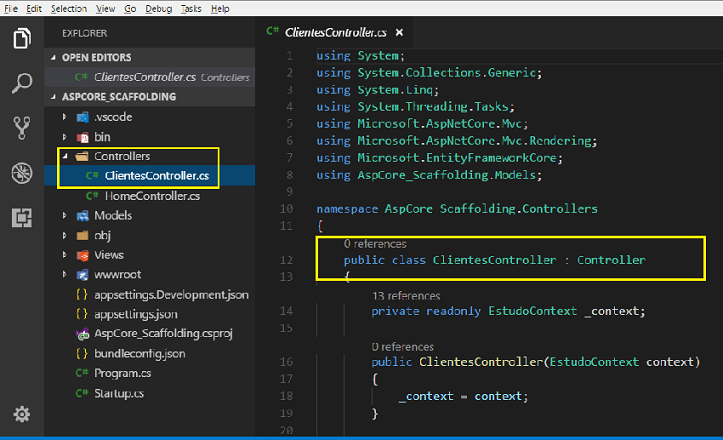
2- Criação das Views na pasta Views/Clientes
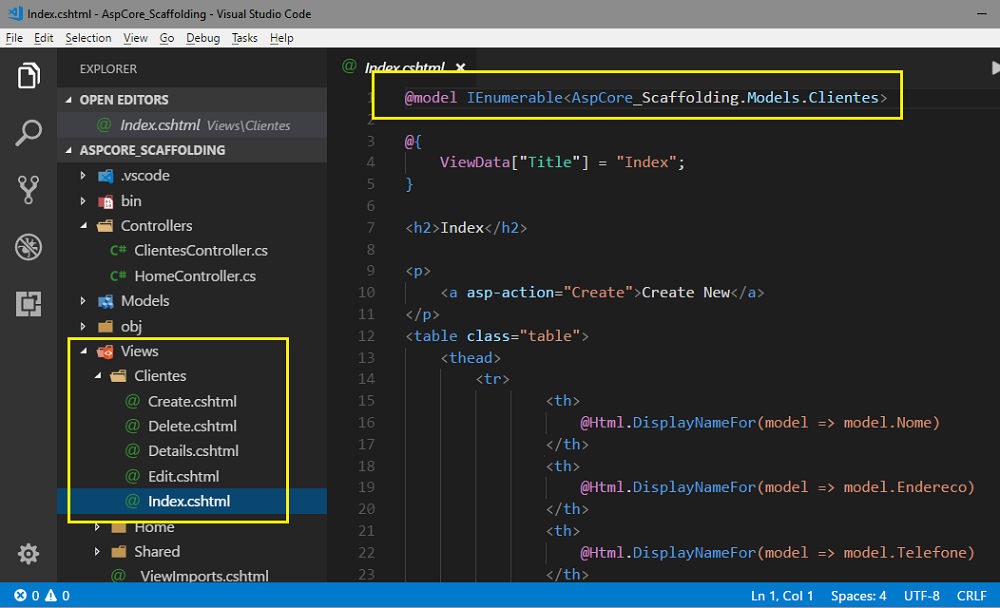
Vemos as Views Index, Edit, Details, Delete e Create criadas na pasta Views/Clientes com o código Razor definido.
Muuito bem... conseguimos assim criar o controlador e respectiva Views em nosso projeto.
Para o projeto funcionar teremos que fazer ajustes no arquivo Startup.cs, nos métodos ConfigureServices e no arquivo appsettings.json, mas nosso objetivo foi cumprido.
Tá bom assim ou quer mais ???
Em outro artigo em breve vou abordar a criação dos demais templates usados na ferramenta de linha de comando.
(Disse Jesus)
Não vos deixarei órfãos; voltarei para vós. João
14:18
|
Veja os
Destaques e novidades do SUPER DVD Visual Basic
(sempre atualizado) : clique e confira !
Quer migrar para o VB .NET ?
Quer aprender C# ??
Quer aprender os conceitos da Programação Orientada a objetos ? Quer aprender o gerar relatórios com o ReportViewer no VS 2013 ? |
Gostou ? ![]() Compartilhe no Facebook
Compartilhe no Facebook
![]() Compartilhe no Twitter
Compartilhe no Twitter
Referências:
-
Super DVD Vídeo Aulas - Vídeo Aula sobre VB .NET, ASP .NET e C#
-
ASP .NET Core - Criando uma aplicação com Angular 2 - Macoratti.net
-
ASP .NET Core - Criando uma aplicação Web no ... - Macoratti.net